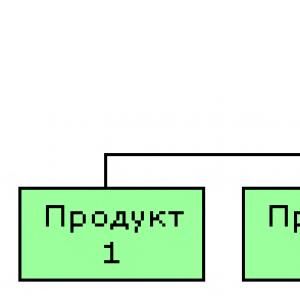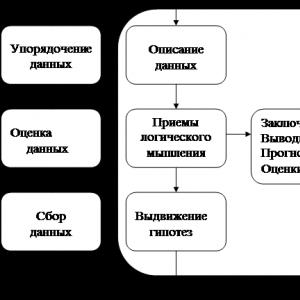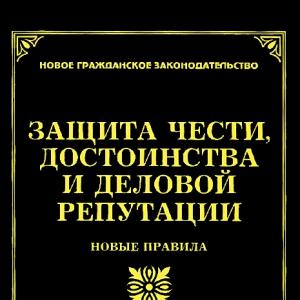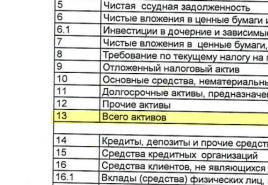Internet w ogóle nie chce działać. Co zrobić, jeśli jest Internet, ale przeglądarka nie ładuje stron
Wielu stanęło przed takim problemem, jak brak Internetu na komputerze, laptopie lub innych urządzeniach. W takim przypadku przeglądarka wyświetla komunikat: „Strona internetowa jest niedostępna” lub podobny napis. Typowe przyczyny to: wypadek na linii dostawcy, wadliwe działanie sprzętu domowego (router, karta sieciowa itp.) Lub nieprawidłowe ustawienia. Wszystko to można opisać dwoma słowami - „nie ma internetu”. A co z tymi, dla których połączenie działa, ale strony internetowe się nie otwierają?
W tym artykule omówiono takie sytuacje i sposoby rozwiązania tego problemu. W ostatnim artykule omówiłem sytuację, kiedy.
Analiza problemu
Pierwszym krokiem jest upewnienie się, że dostęp do Internetu jest rzeczywiście obecny i działa poprawnie. Z reguły w takiej sytuacji działają inne programy korzystające z sieci (Skype, ICQ itp.).
Ale są chwile, kiedy ich tam nie ma i nie ma możliwości zainstalowania tych aplikacji. W takim przypadku możesz sprawdzić działanie sieci za pomocą wiersza poleceń. Aby to zrobić, naciśnij kombinację klawiszy Window + R i wprowadź cmd w wyświetlonym oknie. Przed użytkownikiem powinien pojawić się terminal, w którym wpisuje polecenie ping (wtedy możesz spróbować wpisać adres witryny Yandex, na przykład okaże się - ping www.yandex.ru). Jeśli wystąpi opisany problem, to polecenie spowoduje wyświetlenie komunikatu o niemożności połączenia się z zasobem. Ale w tym samym czasie, jeśli wpiszesz ping 8.8.8.8, pojawi się komunikat o pomyślnym stanie.


Przyczyny problemu, gdy witryny nie otwierają się, mogą być różne. Może to być spowodowane:
- problemy z usługą dns;
- wpływ wirusów i złośliwego oprogramowania;
- nieprawidłowe ustawienia proxy;
- nieprawidłowa konfiguracja pliku hosta ().
Problemy z DNS
Częstym winowajcą w sytuacji, gdy przeglądarka nie otwiera witryn, ale dostęp do Internetu nie jest zamknięty, jest działanie serwera DNS. Możesz określić ten problem w sposób opisany powyżej, gdy konieczne było otwarcie wiersza poleceń i wysłanie polecenia ping na adres dowolnego zasobu według nazwy domeny i adresu IP.
Każda witryna ma swój własny orientacyjny numer lokalizacji zwany adresem IP. W globalnej sieci jest wiele różnych zasobów i wszystkie mają unikalny adres. Aby nie dręczyć pamięci osoby, wymyślono, aby stworzyć usługę, która po wprowadzeniu nazwy witryny (na przykład Yandex) mogłaby określić jej adres IP.
Czasami zdarzają się sytuacje, w których serwer DNS dostawcy nie działa lub ustawienia sieciowe w routerze lub komputerze są tracone. Powód, dla którego strony witryn nie otwierają się, został wyjaśniony, pozostaje wyjaśnienie, jak rozwiązać ten problem.
Istnieją dwa rozwiązania. Jeśli ustawienia sieciowe zostaną utracone, tutaj musisz poprawić je na prawidłowe i, jeśli to konieczne, ponownie uruchomić sprzęt. W przypadku awarii DNS można zmienić ustawienia na karcie sieciowej. Aby to zrobić, kliknij „Start” - „Panel sterowania” - „Sieć i Internet” - „Centrum sieci i udostępniania” - „Zmiany ustawień karty sieciowej”. W tym miejscu na ikonie „Połączono z siecią lokalną” kliknij prawym przyciskiem myszy i wybierz parametr „Właściwość”. Następnie wybierz pozycję TCP wersja 4 iw wyświetlonym oknie wybierz pozycję „Użyj następujących adresów DNS”. Poniżej w oknie wprowadź 8.8.8.8 (publiczny serwer DNS Google) lub 77.88.8.8 (publiczny DNS Yandex). Następnie kliknij przycisk „Zapisz” lub „Zastosuj”. 
Aby sprawdzić pracę, możesz otworzyć wiersz poleceń (Window + R - cmd), a następnie sprawdzić połączenie (na przykład z Yandex). Wpisujemy polecenie ping www.ya.ru. Jeśli postąpisz właściwie, poniżej możesz zobaczyć informacje o czasie odpowiedzi serwera.
Wpływ wirusów i złośliwego oprogramowania
Również problem, gdy strony nie otwierają się w przeglądarce, ale jest dostęp do internetu i działa DNS, może być związany z wpływem wirusów i złośliwego oprogramowania. W takim przypadku pomoże to rozwiązać pytanie „Dlaczego strony nie otwierają się w przeglądarce?” sprawdzenie systemu specjalistycznymi programami: AdwCleaner, Malwarebytes Anti-Malware Free, Zemana AntiMalware itp. Te narzędzia pozwalają znaleźć złośliwe oprogramowanie, które powodowało problemy z otwieraniem stron w Internecie.
Nieprawidłowe ustawienia proxy
Innym powodem, dla którego strony nie są wyświetlane w przeglądarce, mogą być zmiany lub wprowadzanie danych na nieprawidłowym serwerze proxy. W takim przypadku komputer jest podłączony do Internetu i komunikacja działa we wszystkich parametrach.
Aby naprawić tę sytuację, musisz przejść do ustawień przeglądarki. Aby to zrobić, przejdź do panelu sterowania, w którym wybierają element właściwości przeglądarki (lub przeglądarki). 
W menu, które się otworzy, wybierz zakładkę „Połączenia” i kliknij przycisk „Ustawienia sieciowe”. 
Tutaj w wyświetlonym oknie sprawdzają wszystkie parametry, a jeśli nie są potrzebne, po prostu kasują wszystkie informacje i wybierają element automatycznego wykrywania. 
Następnie w przeglądarkach witryny powinny wyświetlać swoje strony.
Nieprawidłowa konfiguracja pliku hosta
Ponadto przyczyną, dla której strony zasobów internetowych mogą się nie otwierać, może być nieprawidłowa konfiguracja hosta. To mało prawdopodobna sytuacja, ale warto to sprawdzić. Plik hosta jest przeznaczony do rejestrowania nazw domen witryn i ich adresów IP, ale z reguły jest pusty i wysyła wszystkie żądania do serwera DNS. Czasami zdarzają się sytuacje, gdy złośliwy program zapisuje pewne parametry i przeglądarka przestaje działać.
Aby sprawdzić konfigurację pliku, musisz przejść do folderu systemu Windows na dysku C. Następnie, System32 \\ drivers \\ etc i otworzyć hosta za pomocą notatnika. Z reguły ma standardową zawartość, jak pokazano na rysunku: 
Jeśli po opisie localhost (127.0.0.1) znajdują się linie z informacjami o jakichkolwiek witrynach i ich nazwach domen, a ukośnik nie znajduje się przed tymi danymi, najprawdopodobniej przez nie przeglądarka nie działa poprawnie. Aby naprawić tę sytuację, wystarczy usunąć te wiersze i zapisać zmiany w pliku. Następnie musisz ponownie uruchomić komputer i spróbować ponownie przeglądać Internet.
Sytuacja, w której komputer jest podłączony do sieci, ale witryny są niedostępne dla użytkownika, jest powszechna. Po pierwsze, jest to problem spowodowany awariami po stronie dostawcy usług internetowych, gdy serwery DNS są wyłączone. Drugą najczęstszą przyczyną niedostępności witryn zasobów internetowych jest wpływ złośliwego oprogramowania. W takim przypadku zaleca się posiadanie dobrego oprogramowania antywirusowego i podejmowanie działań zapobiegawczych w celu częstszego wykrywania wirusów.
Często zdarza się, że przeglądarka nie może otworzyć niektórych konkretnej witryniektóry był wcześniej dostępny do przeglądania. Jednocześnie doskonale otwiera strony innych witryn, a użytkownik nie ma żadnych trudności - wszystko jest normalne. Wydawałoby się, że serwer po prostu nie działa - strona została wyłączona. Ale oto pech, jeśli nagle przejdziesz do tej samej witryny, na przykład z urządzenia mobilnego przez Opera Mobilea strona otwiera się w nim idealnie.
Jeśli opisana sytuacja jest Ci znana, postaram się odpowiedzieć na pytanie: dlaczego dana witryna nie jest dostępna z Twojego komputera.
Na przykład tutaj jest standardowy błąd wyświetlany w przeglądarce. Google Chrome: « Przepraszamy, Google Chrome nie może otworzyć strony bla bla bla…«:
Przede wszystkim, jeśli masz podobny problem, nie musisz od razu postępować zgodnie z radą, aby wyczyścić pamięć podręczną i usunąć pliki cookie, ponieważ jeśli to zrobisz, będziesz musiał ponownie wpisać hasło w Koledzy z klasypamiętaj hasło W kontakcie z 🙁 Najpierw spróbuj uzyskać dostęp do strony z innych przeglądarek, takich jak Firefox, TO ZNACZY, Opera... Jeśli reakcja na witrynę jest taka sama we wszystkich przeglądarkach, spróbuj wykonać następujące czynności: przejdź do Opera, kliknij przycisk o tej samej nazwie w lewym górnym rogu i wybierz „Tryb kompresji”.

Ta funkcja była kiedyś nazywana Opera Turbo... Ważną cechą tego trybu jest dla nas to, że strona jest otwierana za pośrednictwem serwer proxy, tj serwer proxy między Tobą a żądaną witryną. Jeśli podczas próby otwarcia witryny w tym trybie dzieje się to samo - strona się nie otwiera, oznacza to, że witryna jest naprawdę wadliwa lub nie wymaga konserwacji. Całkiem możliwe, że po chwili się włączy.
Ale jeśli strona jest nadal otwarta, postaramy się zawęzić krąg „podejrzanych”. Powiem ci od razu: jeśli nie możesz uzyskać dostępu do witryn oprogramowania antywirusowego, firmy Microsoft, to jest to wirus o 200% blokujący dostęp. Tutaj, z własnego doświadczenia, powiem, że pomoże tylko ponowna instalacja systemu.
Przejdź do folderu C: \\ Windows \\ System32 \\ Drivers \\ itp i znajdź tam plik zastępy niebieskie... Otwórz go za pomocą zwykłego notatnika i sprawdź, czy są jakieś wpisy dotyczące Twojej witryny w następującym formacie:

Takie wpisy blokują dostęp do witryny i są powodowane przez oprogramowanie szpiegujące i wirusy. Po prostu zapisz wiersze odnoszące się do Twojej witryny, zapisz plik na pulpicie (pamiętaj, aby wybrać typ pliku „Wszystkie pliki *. *” Podczas zapisywania) i skopiuj go z powrotem do C: \\ Windows \\ System32 \\ Drivers \\ itp. Uruchom ponownie komputer i ciesz się życiem.
Jeśli w podanym pliku nie znaleziono żadnych podejrzanych wpisów, to mamy do czynienia z zupełnie innym powodem - BANOM Twój jego zewnętrzny adres IP (lub zakres adresów) hosting strony www... To nie Twoja wina - zdarza się, że hosting blokuje adresy, z których podejmowano próby hakerstwo, Ataki DDoS... Poczekaj, aż adres IP zostanie odblokowany - zajmie to około tygodnia.
Występuje również prosty błąd routingu. Podobny problem zostaje rozwiązany w ciągu jednego lub dwóch dni.
Dość często problem pojawia się, gdy nawet w nowym laptopie asus / acer / lenovo (bez względu na który) nie działa on wcale lub źle, a dokładniej internet bezprzewodowy (przez wifi) lub z kabla działa bardzo wolno.
Czemu? Wydaje się, że nie ma oznak niepokoju, ale Windows 7 lub Windows XP stanowczo odmawia odbioru danych z sieci.
Co wtedy robić? Oczywiście pierwszą rzeczą, którą robimy, jest sprawdzenie linii - najlepiej użyć innego laptopa.
Wtedy możesz łatwo iw stu procentach upewnić się, że problem nie dotyczy samego systemu Windows 7 ani samego systemu Windows XP.
Co zrobić, jeśli Internet nie działa na laptopie
Pierwszą rzeczą, którą należy zrobić, jeśli w Twoim laptopie nie działa Internet, choćby nowy - konieczne jest (dział "Karty sieciowe") czy wyświetlają się tam adaptery.
W przypadku kabla - Ethernet, aw przypadku sieci bezprzewodowej przez Wi-Fi, zwykle „Bezprzewodowy”. Jeśli ich tam nie ma, połączenie nie pojawi się w żaden sposób. Są dwa powody: nie ma zainstalowanych sterowników dla adapterów lub coś z samą kartą.
Nadal można zainstalować, ale nie to, co jest potrzebne. Zobaczysz adaptery, ale Internet nie będzie działał - musisz je zmienić na właściwe.
Ostatnia opcja (sam adapter nie działa) zdarza się bardzo rzadko, więc skup się na sterownikach. Możesz go pobrać całkowicie za darmo ze strony producenta laptopa - to najskuteczniejsza opcja.
Aby z niego skorzystać (kto nie wie jak, kliknij łącze powyżej) i przejdź do sekcji „Centrum sterowania siecią ...”. "

Następnie kliknij wiersz „rozwiązywanie problemów” (możesz mieć pewne różnice w porównaniu z tymi, które widzisz na poniższym obrazku).

Teraz odczekaj kilka sekund (aż pojawi się okno jak na poniższym obrazku) i kliknij wiersz: „Połączenie internetowe”.


Na tym etapie rozpocznie się wyszukiwanie błędów. Poczekaj na zakończenie i kliknij: „Rozwiązywanie problemów z połączeniem internetowym”.

Rozpocznie się sprawdzanie konfiguracji sieci, po czym moduł poprawi znalezione błędy (jeśli będzie to możliwe) lub zobaczysz przyczynę.
Możesz to zrobić trochę inaczej. Na samym początku nie klikaj wiersza „Połączenie internetowe”, ale kliknij „Karta sieciowa”.
Potem będziesz miał wybór. Jeśli chcesz sprawdzić z kabla, kliknij „Ethernet”, jeśli z routera Wi-Fi, kliknij „Sieć bezprzewodowa”.

Internet przez laptop nie działa z powodu złej pogody
Rzadko, ale na działanie internetu przez kabel może wpływać pogoda, oczywiście zła.
Na przykład druty rozciągnięte na słupach mogą zerwać połamane drzewa podczas huraganu.
Latem, z powodu wysokich temperatur, niektóre serwery przegrzewają się i zaczynają działać nieprawidłowo, chociaż nie ma to nic wspólnego z tobą, tylko linia sieciowa.
W laptopie nie działa mobilny Internet
Dość często można usłyszeć, że mobilny Internet z MTS, Megafon, Tele2 i dalej z jakiegoś powodu nie działa.
Jeśli jesteś przyzwyczajony do „przenośnej” komunikacji ze światem zewnętrznym, powinieneś być przygotowany na niespodzianki.
W mobilnym Internecie mogą wystąpić różne zakłócenia, na przykład Twój dostawca usług internetowych zdecydował się przetestować swój sprzęt lub wprowadzić „innowacje”.
Może się to również zdarzyć, jeśli operator komórkowy włączy nową formę komunikacji, choć na szczęście w większości jest to uprzedzone.
Jeśli jednak na przykład Beeline nie działa, warto go o to zapytać - może zdarzył się wypadek na stacji.
UWAGA: dziś cały mobilny Internet (nie ma to nic wspólnego z 3G), np. „Megafon” działa bardzo wolno, można powiedzieć wyjątkowo źle.
Internet nie działa w laptopie przez modem
We współczesnym świecie opracowano różne modemy USB. Jest to dość prosty sposób, aby zawsze mieć dostęp do Internetu z komputera lub laptopa. Niestety te „rzeczy” nie są wiarygodne.
Większość popularnych dostawców oferuje różne modele i taryfy modemów, ale czasami nie działają.
Jest kilka powodów. Pierwsza to wada produkcyjna lub efekt „zamrożenia”. Aby rozwiązać tę sytuację, warto udać się do centrum serwisowego i „zbadać” sprzęt, w którym występują usterki.
Jeśli jest to wada fabryczna, zostanie dla Ciebie wymieniona, jeśli będzie źle obsługiwana, będziesz musiał kupić nowy sprzęt.
Drugi powód to kierowcy. Istnieją modemy, w których są instalowane automatycznie, gdy tylko podłączysz modem do laptopa.
W innych modelach należy pobrać sterownik, chociaż przy zakupie musi on znajdować się na dysku z modemem.
Internet w laptopie nie działa na starym sprzęcie
Internet może działać bardzo słabo na laptopie, a nawet przy ciągłych przerwach spowodowanych sprzętem.
Co więcej, od czasu do czasu trzeba nawet „odpocząć” starym modemom i routerom.
Jeśli surfujesz po Internecie 24 godziny na dobę, bądź przygotowany na to, że raz na 4-5 lat będziesz musiał dokupić dodatkowy sprzęt.
W laptopie internet nie działa przez wypadki
Dostawcy internetowi są często bombardowani telefonami i skargami, że ich internet nie działa. Rostelecom, jak nikt inny, jest z tym zaznajomiony.
Awaria sieci może być spowodowana wypadkiem, który jest zwykle wynikiem złego sprzętu, złej pogody (jak omówiono wcześniej) lub złej obsługi.
Aby poradzić sobie z sytuacją, przede wszystkim zrestartuj modem, a jeśli połączenie się nie pojawi, zadzwoń do swojego dostawcy i dowiedz się, jaki jest powód.
Brak internetu w laptopie przez złe ustawienia
Przy złych ustawieniach najłatwiejszym wyjściem jest zresetowanie lub przywrócenie. Możesz to zauważyć, gdy sygnał zaczyna się pogarszać lub nawet nie możesz otworzyć wyszukiwarki, aby znaleźć rozwiązanie problemu.
Może się też zdarzyć, że sygnał po prostu nie „chce” współpracować z daną przeglądarką. Spróbuj go wymienić i spróbuj połączyć się ponownie.
Jeśli to nie pomoże, przyczyną może być wirus, który blokuje odebrany sygnał. Sprawdź swój komputer pod kątem „infekcji”.
Internet nie działa na laptopie za pośrednictwem bezprzewodowego połączenia Wi-Fi
Jeśli próbujesz połączyć się z Internetem przez Wi-Fi, router może powitać Cię z otwartymi ramionami, ale Wi-Fi może być bez dostępu do sieci.
Głównymi powodami, dla których nie możesz połączyć się z Internetem, mogą być:
1) jeśli korzystasz z połączenia PPPoE, sprawdź nazwę użytkownika i hasło - być może wprowadziłeś hasło z niewłaściwym układem klawiatury.
2) kabel routera musi być dobrze podłączony do odpowiedniego portu, a wskaźnik WAN / Internet (symbol kuli ziemskiej) musi świecić.
Przyczyny mogą być inne: nieprawidłowo działający router lub problemy ze sterownikiem karty bezprzewodowej.
Jeśli podejrzewasz router Wi-Fi, przywróć ustawienia fabryczne, przytrzymując przycisk resetowania przez 10 sekund.
Następnie może być konieczne ponowne wprowadzenie nazwy i hasła. To powinno wystarczyć, aby połączyć się z siecią. Powodzenia.
Coraz częściej podczas pracy z komputerem użytkownicy muszą zmierzyć się z takim problemem, jak: „ Strony w dowolnej przeglądarce (Opera, Google Chrome, Mozilla Firefox, Internet Explorer) nie otwierają się, aleinternet działa, ICQ i Skype też ”.
Przyczyną tej sytuacji może być wirus, który „złapałeś” w niezbyt zaufanych witrynach. Najważniejszą rzeczą do zrobienia w tym przypadku jest zainstalowanie programu antywirusowego, za pomocą którego należy przeskanować cały system. Jeśli po uruchomieniu programu antywirusowego przeglądarki nadal nie otwierają witryn, należy wykonać następujące czynności.
Sprawdź swoje połączenie internetowe i ustawienia DNS
Najpierw wypróbuj tę opcję: przejdź do Centrum sieci i udostępniania systemu Windows, przejdź do „Zmień ustawienia adaptera”, kliknij prawym przyciskiem myszy połączenie internetowe i kliknij „Właściwości”.

Następnie w polu z napisem „Zaznaczone komponenty są używane przez to połączenie” wybierz „Protokół internetowy w wersji 4 (TCP / IPv4)”, a następnie kliknij przycisk „Właściwości”.

We właściwościach protokołu internetowego prawie wszyscy dostawcy powinni przeczytać tekst „Uzyskaj adres IP automatycznie” i „Uzyskaj adres serwera DNS automatycznie”. Jeśli nie, zmień ustawienia. Następnie w wierszu polecenia działającym jako administrator wpisz ipconfig / flushdns (następnie naciśnij klawisz Enter).
Nie udało się połączyć z serwerem proxy i nie tylko
Jeśli przeglądarka pisze, że nie może połączyć się z serwerem proxy, a nawet jeśli go nie zapisuje, ale limit czasu ładowania strony po prostu wygasa, sprawdź inne ważne ustawienie internetowe, które może powodować ten problem.
Przejdź do Panelu sterowania systemu Windows, nadaj elementowi „Widok” duże lub małe ikony, a następnie wybierz „Opcje internetowe” lub „Opcje internetowe” (w zależności od tego, czy masz system Windows 7, czy Windows 8).

Po otwarciu przejdź do zakładki „Połączenia”, kliknij przycisk „Ustawienia sieciowe” i zobacz, co tam jest.

Jeśli zobaczysz, że ustawienia serwera proxy wskazują, że musisz użyć serwera proxy lub zamiast opcji „Automatyczne wykrywanie parametrów” jest „Użyj skryptu automatycznej konfiguracji”, usuń te elementy. Może się zdarzyć, że po ponownym uruchomieniu komputera pojawią się ponownie, co oznacza, że \u200b\u200bna komputerze są wirusy lub złośliwe oprogramowanie, wtedy napiszę, jak je usunąć.
I spróbuj ponownie otworzyć stronę w przeglądarce, jeśli strony są otwarte, to świetnie, a jeśli nie, spróbujemy innych sposobów.
W następnym kroku musisz otworzyć wiersz polecenia i wprowadzić polecenie netsh winsock reset i uruchom ponownie komputer.

Poprawka rejestru systemu Windows
Nic nie pomogło i nadal nie możesz nigdzie iść w żadnej przeglądarce? Kontynuujemy rozwiązywanie problemu. Teraz potrzebujemy Edytora rejestru systemu Windows:
Uruchom Edytor rejestru, naciskając klawisz Windows i R na klawiaturze. Pojawi się okno, w którym wpiszesz regedit Idź do folderu (w rejestrze) HKEY_LOCAL_MACHINE \\ SOFTWARE \\ Microsoft \\ WindowsNT \\ CurrentVersion \\ Windows \\ i jeśli zobaczysz parametr Appinit_DLLs po prawej stronie, spójrz, dokąd prowadzi jego wartość (lepiej zapisz), a następnie kliknij prawym przyciskiem myszy kliknij „Zmień” i usuń to, co tam jest napisane (jeśli coś tam jest).

Po zmianie Appinit_DLL zamknij edytor rejestru, uruchom ponownie system Windows i spróbuj ponownie uruchomić przeglądarkę i otworzyć witrynę internetową.
Masz problemy z komputerem?
Nasz specjalista pomoże Ci w konfiguracji Twojego komputera i sprzętu komputerowego. Zadzwoń do nas, a szybko, sprawnie iz uśmiechem ustawimy, naprawimy, wyregulujemy Twój sprzęt komputerowy. Tel. w Stavropol 600-890.
Brak możliwości uruchomienia przeglądarki internetowej jest zawsze dość poważnym problemem, ponieważ komputer bez połączenia z Internetem okazuje się dla wielu niepotrzebny. Jeśli masz do czynienia z tym, że Twoja przeglądarka lub wszystkie przeglądarki przestały się uruchamiać i generować komunikaty o błędach, możemy zaoferować skuteczne rozwiązania, które pomogły już wielu użytkownikom.
Typowymi powodami, dla których przeglądarka nie uruchamia się, mogą być błędy instalacji, problemy z systemem operacyjnym, wirusy itp. Następnie przyjrzymy się po kolei takim problemom i nauczymy się je naprawiać. Więc zacznijmy.
Przeczytaj więcej o tym, jak rozwiązywać problemy ze znanymi przeglądarkami internetowymi Opera, Google Chrome, Yandex.Browser, Mozilla Firefox.
Metoda 1: Ponownie zainstaluj przeglądarkę internetową
Jeśli system się zawiesił, jest to całkiem prawdopodobne i doprowadziło do tego, że przeglądarka przestała się uruchamiać. Rozwiązanie jest następujące: ponownie zainstaluj przeglądarkę internetową, to znaczy usuń ją z komputera i zainstaluj ponownie.
Przeczytaj więcej o tym, jak ponownie zainstalować dobrze znane przeglądarki Google Chrome, Yandex Browser, Opera i Internet Explorer.
Ważne jest, aby podczas pobierania przeglądarki internetowej z oficjalnej strony bitowość pobranej wersji była zgodna z bitowością systemu operacyjnego. Możesz dowiedzieć się, jaka jest bitowość systemu operacyjnego w następujący sposób.

Metoda 2: Konfiguracja programu antywirusowego
Na przykład zmiany wprowadzone przez twórców przeglądarki mogą być niekompatybilne z programem antywirusowym zainstalowanym na komputerze. Aby rozwiązać ten problem, musisz otworzyć program antywirusowy i zobaczyć, co blokuje. Jeśli lista zawiera nazwę przeglądarki, można ją dodać do wykluczeń. Poniższy materiał wyjaśnia, jak możesz to zrobić.
Metoda 3: Eliminacja działań wirusów
Wirusy infekują różne części systemu i wpływają na przeglądarki internetowe. W rezultacie te ostatnie działają nieprawidłowo lub mogą całkowicie przestać się otwierać. Aby sprawdzić, czy są to rzeczywiście działania wirusów, konieczne jest sprawdzenie całego systemu programem antywirusowym. Jeśli nie wiesz, jak przeskanować komputer w poszukiwaniu wirusów, możesz przeczytać następny artykuł.
Po sprawdzeniu i wyczyszczeniu systemu musisz ponownie uruchomić komputer. Następnie zaleca się usunięcie przeglądarki poprzez odinstalowanie jej poprzedniej wersji. Jak to zrobić, opisano w punkcie 1.
Metoda 4: Napraw błędy rejestru
Jednym z powodów, dla których przeglądarka nie uruchamia się, może być rejestr systemu Windows. Na przykład parametr AppInit_DLLs może zawierać wirusa.

Przyjrzeliśmy się więc głównym powodom, dla których przeglądarka nie działa, a także dowiedzieliśmy się, jak je rozwiązać.